Når man støder på problemer med widgets i WordPress, især efter en opdatering, er det vigtigt først at identificere det underliggende problem. Begynd med at indsnævre potentielle årsager, såsom konflikter plugins eller temaer. Følg en systematisk tilgang til fejlfinding af problemet, som inkluderer at rydde cache, deaktivering af specifikke plugins eller tilbagevenden til en ældre temaversion. Hvis problemet fortsætter, kan du overveje at gendanne den klassiske widgets funktionalitet eller søge specifikke rettelser skræddersyet til din version af WordPress. At sikre, at dine widgets fungerer korrekt, forbedrer den overordnede ydeevne og brugeroplevelse på dit websted.
Widgets er essentielle komponenter i WordPress, der forbedrer din hjemmesides funktionalitet og design. Det kan dog være frustrerende, når de holder op med at fungere efter en opdatering eller på grund af modstridende plugins eller temaer. Denne omfattende guide vil lede dig gennem trinene til at identificere og reparere ødelagte widgets i WordPress, hvilket sikrer, at du kan gendanne dit websteds funktionalitet effektivt.
Forstå karakteren af widgetproblemer
Før du dykker ned i reparationsprocessen, er det vigtigt at forstå, hvad der forårsager widgetproblemer i WordPress. Ødelagte widgets kan forekomme på grund af forskellige årsager, herunder plugin-konflikter, temafejl eller endda nylige opdateringer til selve WordPress, såsom de seneste forstyrrelser forbundet med Klassiske widgets bliver ødelagt i WordPress 6.0. Diagnosticering af problemets art er afgørende, før du anvender rettelser.
Identifikation af problemet
Begynd med at bekræfte, at widgets virkelig er i stykker. Dette kan betyde, at de ikke vises som forventet, mangler helt eller forårsager layoutproblemer på dit websted. Overvej at udføre følgende kontroller:
- Ryd din browsers cache og opdater dit websted.
- Deaktiver eventuelle cache-plugins, du muligvis bruger midlertidigt.
- Test webstedet i en anden browser eller enhed.
- Gennemgå fejllogfilerne for eventuelle meddelelser relateret til problemet.
Hvis problemet fortsætter, er det tid til at undersøge nærmere, eventuelt at foretage en mere dybdegående evaluering af dine installerede plugins og aktive tema.
Indsnævring af den skyldige
Det næste skridt er at indsnævre de mulige årsager. Start med at deaktivere alle plugins midlertidigt, og kontroller, om widgets fungerer korrekt. Hvis de gør det, skal du genaktivere dine plugins et ad gangen og teste widgets efter hver aktivering.
Brug af fejlsikret tilstand
Nogle hostingudbydere eller plugins tilbyder en ‘Safe Mode’-funktion, der kan bruges til fejlfinding. Denne tilstand giver dig mulighed for at deaktivere alle plugins, mens du holder temaet aktivt for at se, om dette løser widgetproblemerne. Hvis widgets fungerer i fejlsikret tilstand, skyldes problemet sandsynligvis et specifikt plugin.
Tjek dit tema
Hvis plugins ikke ser ud til at være årsagen, er næste trin at tjekke dit tema. Skift til et standard WordPress-tema, såsom Twenty Twenty-One, og tjek widgets. Hvis de vises korrekt, indikerer dette, at dit aktive tema er ansvarlig for de ødelagte widgets. Du skal muligvis lede efter opdateringer eller kontakte temaudvikleren for at få hjælp.
Rydning af cache og kontrol af indstillinger
Når du har identificeret og rettet konflikter med plugins eller temaer, er det næste logiske trin at rydde cachen. Problemer med cachelagring kan ofte få gamle eller ødelagte widgets til at fortsætte, selv efter du har anvendt rettelser. Sådan gør du:
Rydning af browsercache
For forskellige browsere kan rydning af cachen normalt ske fra indstillingsmenuen. Få adgang til din browsers historikindstillinger, og se efter muligheden for at rydde cachelagrede billeder og filer. Genindlæs dit WordPress-websted bagefter for at se, om dette løser problemerne.
Rydning af WordPress Cache
Hvis du har cache-plugins (som W3 Total Cache eller WP Super Cache), skal du navigere til indstillingerne for disse plugins og vælge muligheden for at rydde cachen. Hvis du bruger en administreret hostingudbyder, kan de have server-side caching, som du også kan rydde gennem deres kontrolpanel.
Genaktiverer widgets
I mange tilfælde kan widgetproblemerne stamme fra visse indstillinger, der skal genaktiveres. Hvis du har identificeret årsagen til dine widgetproblemer og foretaget de nødvendige rettelser, er det tid til at genaktivere de berørte widgets. Sådan gør du:
Gendannelse af manglende widgets
Hvis visse widgets er forsvundet fra widgetområdet, skal du gendanne dem ved at navigere til Udseende > Widgets sektion i WordPress admin dashboard. Træk de manglende widgets tilbage til sidebjælken eller sidefodsområderne, hvor de hører hjemme.
Manuel tilføjelse af widgets
Hvis widgets stadig ikke vises, skal du muligvis tilføje dem manuelt. Nogle brugere kan også vælge at bruge Klassiske widgets plugin tilgængelig fra den officielle WordPress plugin-mappe for at gendanne klassisk widget-funktionalitet uden indblanding fra potentielt inkompatible moderne temaer.
Avancerede fejlfindingsteknikker
Hvis ovenstående trin ikke har løst dine widgetproblemer, kan flere avancerede fejlfindingsmetoder implementeres.
Brug af fejlfindingsværktøjer
For dem, der er bekendt med WordPresss fejlfindingsfunktioner, kan du aktivere WordPress-fejlretningstilstanden ved at redigere wp-config.php fil. Indstil define(‘WP_DEBUG’, sand) linje for at lette logningen af eventuelle fejl, der opstår, når du forsøger at bruge widgets. Dette kan give værdifuld indsigt i backend-fejl, der kan være årsag til problemerne.
Gendanner fra sikkerhedskopi
Hvis widgetproblemerne opstod efter en nylig opdatering eller større ændring, kan gendannelse af dit websted fra en sikkerhedskopi være en levedygtig mulighed. Det er altid en god praksis at have regelmæssige sikkerhedskopier af dit websted, så konsulter din backup-løsning for at vende tilbage til en tilstand, før problemet opstod.
Forebyggelse af fremtidige widgetproblemer
Efter at have løst dine widgetproblemer, er det klogt at tænke på forebyggende foranstaltninger for at undgå lignende problemer i fremtiden. Her er nogle forslag:
Regelmæssige opdateringer
Hold altid din WordPress-installation, temaer og plugins opdateret til de nyeste versioner. Opdateringer indeholder ofte fejlrettelser og forbedringer, der forhindrer konflikter.
Vælg kompatible plugins og temaer
Vælg plugins og temaer, der er godt gennemgået og ofte opdateret for at sikre kompatibilitet og pålidelighed. Undersøg muligheder og tjek supportfora for brugerrapporter om potentielle problemer.
Udfør regelmæssig vedligeholdelse
Planlæg regelmæssigt vedligeholdelse på dit WordPress-websted ved at tjekke for opdateringer, optimere din database og udføre sikkerhedstjek. Ved at tage disse proaktive trin kan du hjælpe dig med at identificere potentielle problemer, før de bliver problematiske.
Inkorporering af alle disse strategier vil hjælpe med at sikre levetiden og funktionaliteten af dine widgets. Hvis du stadig kæmper efter at have prøvet disse metoder, kan du overveje at søge professionel hjælp, da det underliggende problem nogle gange kan være mere komplekst.
Hvis du har brug for yderligere hjælp eller information, henvises til yderligere ressourcer såsom den detaljerede artikel om WordPress hjemmeside reparation, og udforsk vores tips vedr reparation af en ødelagt installation.
Desuden, hvis du er interesseret i at gøre dit websted mere SEO-venligt, så tjek hvordan aktiver brødkrummer i WordPress for bedre SEO.
For yderligere vejledning om fejlfinding og gendannelse af dine ødelagte widgets er yderligere aflæsninger tilgængelige på hvordan du fejlfinder og gendanner dit WordPress-websted.
Cookies spille en nødvendig rolle i, hvordan WordPress fungerer, og forstå hvordan man administrere dem kan også bidrage til en jævnere ydeevne.
Uanset om problemet drejer sig om modstridende plugins eller nylige opdateringer, vil vide, hvordan man diagnosticerer og fejlfinder, sikre, at dine widgets forbliver fuldt funktionsdygtige.
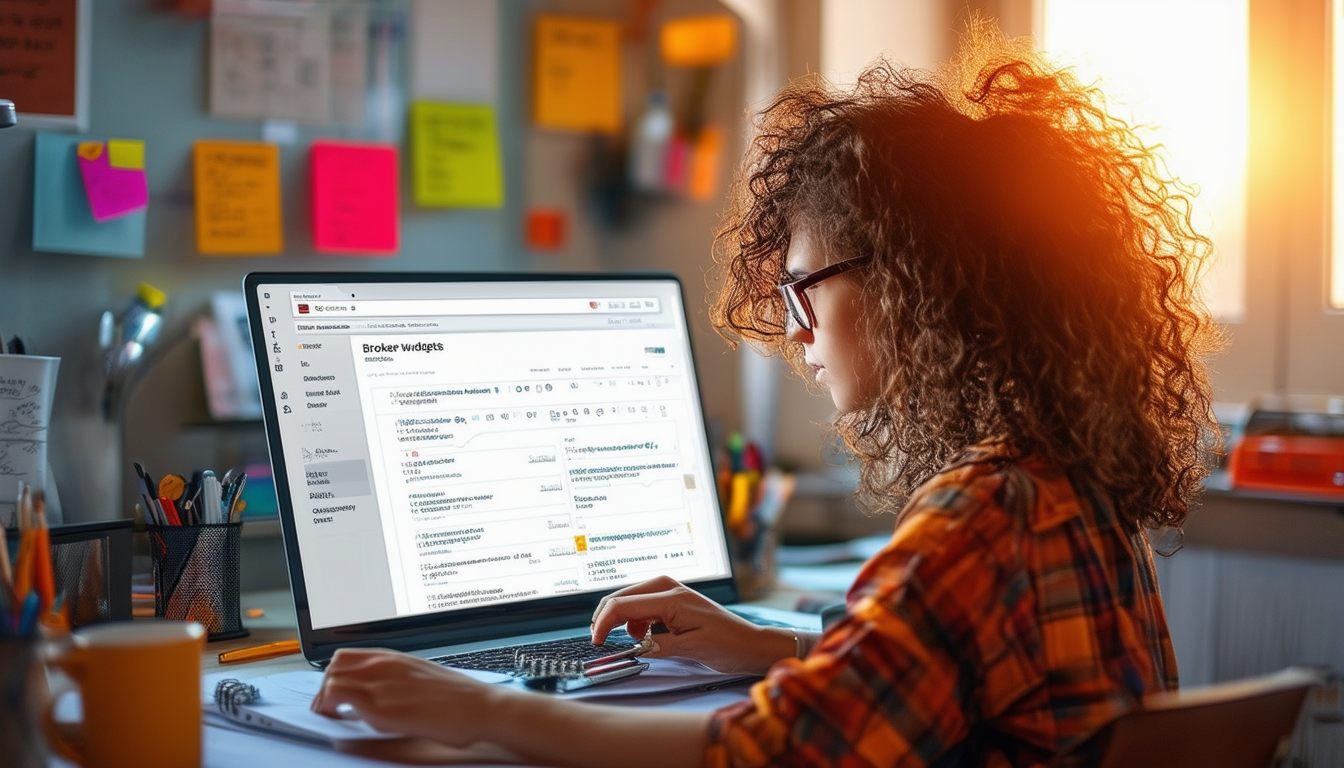
Hvis du støder på problemer med widgets ikke vises korrekt på dit WordPress-websted, er du ikke alene. Mange brugere oplever dette problem, især efter opdateringer eller ændringer af deres temaer og plugins. Denne guide vil lede dig gennem en række trin til effektivt at diagnosticere og reparere ødelagte widgets i WordPress.
Fejlfinding af dine widgetproblemer
Det første skridt i at løse ødelagte widgets er at identificere kilden til problemet. Begynd med at deaktivere alle aktive plugins for at se, om widgets vender tilbage til normal funktionalitet. Hvis de gør det, skal du genaktivere plugins én efter én for at lokalisere den, der forårsager konflikten. Det er vigtigt at være systematisk i denne proces for at indsnævre mulige problemer.
Rydning af cache og genopbygning af widgets
Når du har identificeret de problematiske plugins, skal du rydde dit websteds cache. Nogle gange kan gamle cachefiler forårsage, at widgets ikke fungerer, selv efter at det underliggende problem er blevet løst. Brug dit cache-plugin til at rydde cachen, eller prøv også at rydde din browsers cache.
Gendannelse af klassiske widgets
Hvis du bruger en nyere version af WordPress og opdager, at dine widgets mangler eller ikke fungerer som forventet, vil du måske gendanne den klassiske widget-grænseflade. Du kan gøre dette ved at installere Gendan klassiske widgets plugin. Dette vil returnere widgets til deres oprindelige indstillinger, hvilket løser mange almindelige problemer med manglende elementer.
Oprettelse af faste widgets
En anden effektiv tilgang til håndtering af widgetproblemer er oprettelsen af faste widgets. Denne funktion gør det muligt for widgets at forblive synlige på siden, mens brugerne ruller. For at implementere dette skal du navigere til dit WordPress-dashboard, vælge Udseende > Widgets og konfigurere dine ønskede widgets i overensstemmelse hermed. For detaljerede instruktioner, tjek denne vejledning på %20Widgets.,sticky%20function%20for%20the%20block.” target=”_blank” rel=”noopener”>faste widgets.
Gendannelse af et ødelagt tema
I nogle tilfælde kan problemet skyldes dit aktive tema. Hvis du mener, at dit tema er ødelagt eller inkompatibelt, kan du prøve at gendanne det. Oplysninger om, hvordan du gendanner et tema, kan findes i denne omfattende vejledning om reparation af WordPress-temaer. Denne tilgang kan ofte også løse widget-relaterede problemer.
Yderligere ressourcer
For dem, der gerne vil have en mere detaljeret forståelse af hvert trin, kan du overveje at udforske det komplette WordPress reparation tutorial der beskriver forskellige fejlfindingsmetoder. For flersprogede brugere er der desuden ressourcer på forskellige sprog tilgængelige på dansk, norsk, og portugisisk.
| Trin | Beskrivelse |
| 1. Identificer problemet | Tjek for at se, om problemet stammer fra plugins, temaer eller WordPress-version. |
| 2. Deaktiver plugins | Deaktiver alle plugins midlertidigt for at finde ud af, om det er en, der forårsager problemet. |
| 3. Skift temaer | Skift til et standardtema for at kontrollere, om det aktuelle tema er forstyrrende konfigureret. |
| 4. Ryd cache | Ryd din browser og WordPress-cache for at sikre, at du ser det nyeste indhold. |
| 5. Gendan widgets | Se efter eventuelle indstillinger eller gendannelsesmuligheder for at gendanne manglende widgets. |
| 6. Opdater WordPress | Sørg for, at du bruger den nyeste version af WordPress, da opdateringer ofte indeholder rettelser. |
| 7. Undersøg for JavaScript-fejl | Brug browserværktøjer til at identificere JavaScript-problemer, der kan påvirke widget-funktionaliteten. |
| 8. Søg support | Hvis problemerne fortsætter, kan du overveje at kontakte WordPress-support eller fællesskabsfora for at få hjælp. |
Oplever problemer med widgets i WordPress kan være frustrerende, især efter opdatering til en ny version. Denne guide vil lede dig gennem fejlfinding og reparation af ødelagte widgets på en systematisk måde, hvilket sikrer, at du effektivt kan gendanne funktionaliteten til dit websted. Ved at følge disse trin lærer du, hvordan du identificerer problemet og anvender nødvendige rettelser, selvom du ikke er en teknisk kyndig bruger.
Identifikation af problemet
Det første skridt i at løse ødelagte widgets er at lokalisere problemet. Ofte efter en WordPress opdatering, kan widgets stoppe med at fungere korrekt. Start med at tjekke, om andre brugere oplever lignende problemer. Hvis ikke, kan det være specifikt for dit websted. Vær opmærksom på eventuelle fejlmeddelelser eller usædvanlig adfærd, da disse oplysninger vil være afgørende for de næste trin.
Indsnævring af mulighederne
For effektivt at fejlfinde, bør du begynde med at deaktivere alle dine plugins. Dette trin hjælper med at afklare, om en plugin-konflikt forårsager problemet. Genaktiver dem én ad gangen, og kontroller widget-funktionaliteten efter hver aktivering. Hvis genaktivering af et bestemt plugin får widgets til at gå i stykker igen, har du sandsynligvis fundet synderen. På samme måde kan skift til standardtemaet midlertidigt hjælpe med at identificere, om selve temaet forårsager problemet.
Rydning af cache
Ofte kan cachelagrede filer forstyrre widgetvisning og funktionalitet. Hvis du har et cache-plugin installeret, skal du rydde din cache efter at have foretaget ændringer. Ryd desuden din browsers cache for at sikre, at du ser den seneste version af dit websted. Denne proces kan løse mange skærmproblemer og gendanne korrekt funktion til din widgets.
Gendannelse af klassiske widgets
Hvis du har opdateret til WordPress 6.0 eller nyere og opdager, at dine klassiske widgets er ødelagte, kan du overveje at bruge ‘Klassiske widgets‘ plugin. Dette plugin genaktiverer den klassiske widget-editor, så du kan administrere dine widgets på traditionel vis. Installer og aktiver plugin’et, og tjek om dine widgets er gendannet.
Opdatering af temaer og plugins
Sørg for, at alle dine temaer og plugins er opdaterede, da forældede versioner kan føre til kompatibilitetsproblemer. Gå til Opdateringer afsnittet i dit WordPress-dashboard og installer eventuelle afventende opdateringer. Efter opdatering skal du kontrollere, om widgetproblemet fortsætter.
Yderligere fejlfindingsteknikker
Hvis problemerne fortsætter, kan du overveje at tjekke din WordPress fejlretningslog for fejl. Aktivering af fejlretning kan give indsigt i, hvad der kan gå galt. Tilføj linjen for at aktivere fejlfinding define(‘WP_DEBUG’, sand); i din ‘wp-config.php’ fil. Når fejlretning er aktiveret, skal du opdatere dit websted og se efter eventuelle fejl, der kan opstå på frontend.
Gendanner fra sikkerhedskopi
Hvis alle fejlfindingsforsøg mislykkes, kan gendannelse af dit websted fra en sikkerhedskopi være en pålidelig løsning. Regelmæssige sikkerhedskopier er afgørende for at beskytte dit websted mod problemer som dette. Hvis du har sikkerhedskopieret dit websted for nylig, kan du gendanne det til en tidligere version, hvor widgets fungerede korrekt.
Søger professionel hjælp
Hvis du stadig kæmper for at reparere ødelagte widgets, kan du overveje at kontakte en WordPress professionel. Nogle gange kan problemer være mere tekniske, end de ser ud til, og at få eksperthjælp kan spare dig for tid og kræfter.
Med denne trin-for-trin guide skulle du være godt i gang med at løse problemer med dine ødelagte widgets i WordPress. Uanset om det er ved at identificere konflikter, rydde cache, gendanne klassiske widgets eller opdatere dit websted, kan tilstrækkelig viden og ressourcer give dig mulighed for at tackle disse udfordringer med tillid.
FAQ: Reparation af ødelagte widgets i WordPress
Hvad skal jeg gøre først, når mine widgets er ødelagte i WordPress? Start med at identificere problemet for at indsnævre de potentielle årsager, som kan omfatte modstridende plugins eller temaer.
Hvordan kan jeg rette widgets, der ikke vises efter en WordPress-opdatering? Du kan afhjælpe dette ved at tjekke dine aktive plugins og temaer for kompatibilitetsproblemer eller ved at rydde dit websteds cache.
Er der specifikke plugins, der kan reparere ødelagte widgets? Ja, nogle gange kan deaktivering af visse plugins løse konflikter, der fører til ødelagte widgets. Prøv at deaktivere plugins én efter én for at identificere den skyldige.
Hvilke trin kan jeg tage for at gendanne klassiske widgets i WordPress? For at gendanne klassiske widgets kan du installere Classic Widgets-plugin’et, som giver dig mulighed for at bruge den traditionelle widget-redigeringsgrænseflade uden udløbsproblemer.
Hvordan fejlfinder jeg mit ødelagte WordPress-websted? Begynd fejlfinding ved at undersøge fejlmeddelelser, verificere plugin- og temafunktionalitet og konsultere webstedslogfiler for detaljerede oplysninger om problemets art.
Kan jeg gendanne mit WordPress-websted efter at have rettet widgets? Ja, når du først har identificeret og rettet widgetproblemerne, burde du være i stand til at gendanne dit websted. Sørg for at sikkerhedskopiere dit websted regelmæssigt for at lette problemfri gendannelse i tilfælde af fremtidige problemer.
Hvordan opretter jeg faste widgets i WordPress? For at oprette faste widgets skal du typisk bruge specifikke plugins eller tilpasset kodning, der giver mulighed for vedvarende widgetvisning på dit websted.
Hvad er nogle almindelige årsager til, at widgets går i stykker i WordPress? Widgets kan gå i stykker på grund af plugin-konflikter, temaopdateringer, betydelige WordPress-opdateringer eller korrupte filer i din installation.








